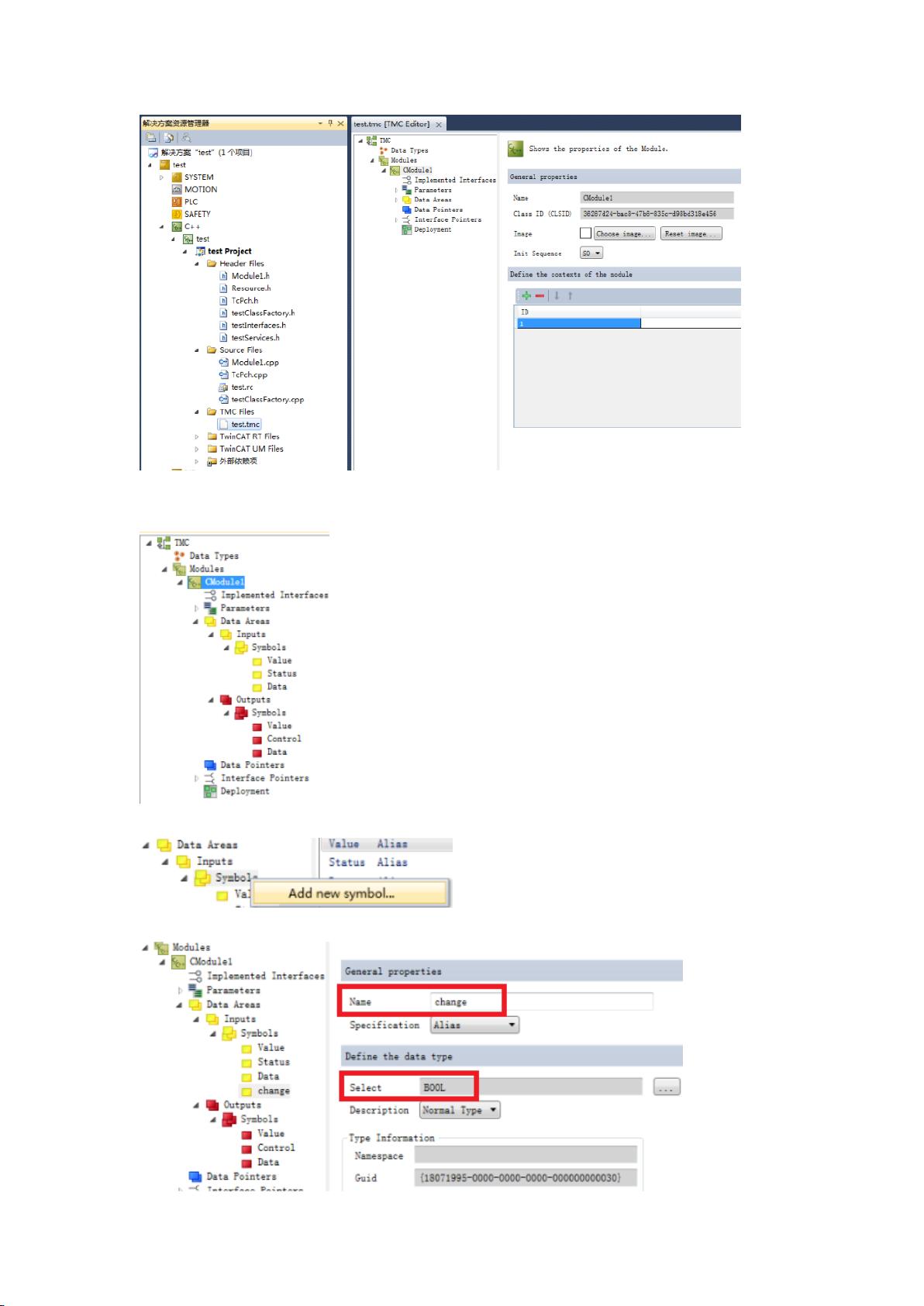Twincat3.1 C++模块安装与编程指南
需积分: 18 165 浏览量
更新于2024-07-17
收藏 1.85MB PDF 举报
"C++编程语言的安装和使用教程,特别是在TwinCat3.1环境下的配置与实践。"
本文将详细介绍如何在TwinCat3.1环境下安装和使用C++,以便进行工业自动化领域的编程。C++作为一种强大的面向对象编程语言,由Bjarne Stroustrup在1979年设计并开发,它在C语言的基础上增加了许多高级特性,适用于多种平台,包括Windows、MAC操作系统以及各种UNIX版本。
首先,启动TwinCat3.1。你可以通过两种方式来打开它:一是直接启动应用程序,二是通过新建项目。在新建项目时,确保项目名称为英文,无特殊字符,因为这将作为你的C++项目的命名。
接下来,我们需要创建一个新的C++项目。选择"TwinCATDriverProject"模板,并点击添加。接着选择"TwinCATModuleClasswithCyclicIO",定义一个简短的项目别名,如"Module1",然后点击OK。此时,系统会自动生成一些基础变量,包括输入和输出。
在"DataAreas"下的"Inputs"和"Outputs"部分,你会发现已有的三个变量。你可以使用这些系统提供的变量,或者根据需要手动创建新的变量。例如,创建一个名为"change"的输入布尔型变量和一个名为"icount"的输出整型变量。
完成变量创建后,右键点击"testProject",选择"TwinCATTMCCodeGenerator"以重新生成TMC代码。这将确保你的C++程序与TwinCat环境的通信正确。
接下来,打开"SourceFiles"文件夹下的"Module1.cpp",在这里编写你的C++程序。通常,你会在注释"//TODO: Replace the sample with your cyclic code"下方编写实际的代码。删除预置的示例代码,用你刚刚创建的"change"和"icount"变量编写一段简单的程序,比如让"change"的每次改变触发"icount"的递增。
编译C++项目,右键点击"testProject"并选择"生成"。如果编译成功,消息窗口会显示相应的提示。
随后,需要添加C++接口模块。右键点击"test",选择"添加新项",然后选择"CModule1[module]"并点击OK。这样,你的C++项目就包含了IO变量。
接下来,右键点击"SYSTEM"下的"Tasks",选择"添加新项"以创建一个任务。双击"test_Obj1(CModule1)",将新创建的任务分配给C++项目。
在"Devices"中,选择"Scan"来扫描可用的设备。在这个教程中,我们仅使用了少量模块。
最后,为了能够在C++中进行调试,需要双击"Real-Time",启用"C++Debugger"选项。这样,你就完成了所有必要的设置,现在可以在TwinCat3.1环境中编写、编译和调试C++程序了。
这个过程展示了如何利用C++的强大功能,结合TwinCat3.1进行工业控制系统的编程,这对于学习C++和工业自动化的人来说是一个宝贵的实践指南。通过这个教程,你可以逐步理解C++在实时系统中的应用,以及如何在TwinCat3.1环境中实现和调试C++代码。
2018-05-28 上传
2023-10-20 上传
115 浏览量
2022-04-25 上传
点击了解资源详情
nongwanyueli
- 粉丝: 0
- 资源: 1
最新资源
- 参考资料-基于ptr2000无线model的单片机之间无线通信的实现.zip
- 3WebDB-开源
- Unity脚本:基本的Unity游戏脚本
- fera:算法,数据结构和支持板条箱的集合
- C++编程100例源代码.rar
- RankTop.lunre7nhzg.gai4OMq
- mongodb-easy-backup:轻松将MongoDB Atlas数据库备份到您的计算机
- ywcket.rar_Windows编程_C#_
- e-commerce-organico
- kdtree:具有文件系统二进制索引PHP KD Tree实现
- scrcpy相关.7z
- GameLauncher解决方案
- CostOne.du8wx5uggr.gasmdxj
- AndroidListViewWithFixedRows:自定义Android ListView,您可以在其中设置要显示的最大行数
- Learn Japanese through Anime-crx插件
- 为Prometheus.io导出Django监控指标-Python开发